Import von Modellumgrenzungen und Flächen nach KorFin® Model
Zum Laden von amtlichen Geobasisdaten, Schutzgebieten etc. nutzen Sie frei zur Verfügung stehende Geoportale von einzelnen Bundesländern.
Umweltdaten können bei zuständigen Ämtern angefragt werden. Geobasisdaten (z.B. Basis-DLMs (Digitales Landschaftsmodell) können beim zuständigen Landesvermessungsamt beantragt werden. Sie werden als digitale topografische Karten in Vektorform dargestellt und in mehreren Dateien aufgesplittet geliefert. Es sind sogenannte “intelligente Shape-Dateien”, deren Inhalte im Programm über bestimmte vordefinierte Regeln abgerufen werden können (weitere Infos siehe hier).
Speichern Sie Ihre GIS-Daten im Projektverzeichnis in einem dafür vorgesehenen Ordner.
Öffnen Sie KorFin® Model und klicken Sie im Hauptmenü auf den Button “Neue Fläche/Linie hinzufügen oder Flächen/Linien anmelden…”. Es erscheint ein separates Dialogfenster mit Transformationseinstellungen.
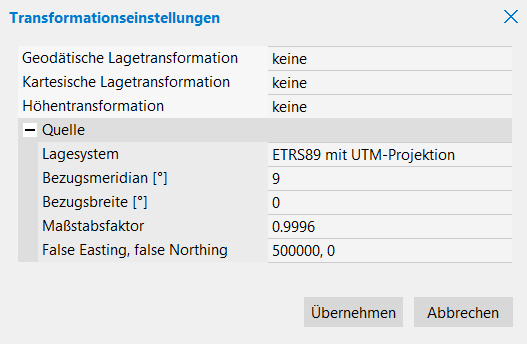
In den Transformationseinstellungen als auch in den Einstellungen des Projektkoordinatensystems gibt es neben dem “Maßstabsfaktor” das “False Easting” und “False Northing". Damit ist es möglich, die Verkehrsanlagensysteme der DB Station und Service einzustellen. Nach der Auswahl des benötigten Lagesystems werden diese Parameter automatisch gesetzt, können aber bei Bedarf manuell angepasst werden.
Stellen Sie korrekte Koordinaten ein und bestätigen mit “Übernehmen”.
Erstellen Sie dann eine neue Flächen-/Liniengruppe und vergeben Sie einen Namen, z.B. “Schutzgebiete”).
Als Nächstes befüllen Sie die neue Gruppe mit den entsprechenden Dateien. Dazu klicken Sie wieder auf den Button “Neue Fläche/Linie hinzufügen oder Flächen/Linien importieren…” und wählen Sie im Dropdown-Menü eine der verfügbaren Optionen (z.B. “Shape-Flächen/Linien”) aus.
Bestätigen Sie mit “Erstellen”.
Wiederholen Sie die Schritte zum Import von Umweltflächen, Flurstücken, Schutzgebieten, Raumwiderstandskarten etc.
Über den Doppelklick auf importierte Shape-Flächen im Projektbaum gelangen Sie zum Dialogfenster mit “Flächen-/Linieneigenschaften” (Details zum Aufbau siehe unter Nutzung von Flächen und Linien in KorFin® Model).
Hier können Sie u.a. geeignete Darstellungsstile zuweisen.
Oder Sie können hier für Ihre Flächen die Zugehörigkeit zu einer Gruppe angeben, damit erhalten bestimmte Flächen ein besonderes äußeres Bild.
Die Punktgröße wird auch von der zugewiesenen Gruppe geerbt. Die Punktgröße kann in der Gruppe für alle untergeordneten Punkte festgelegt werden.
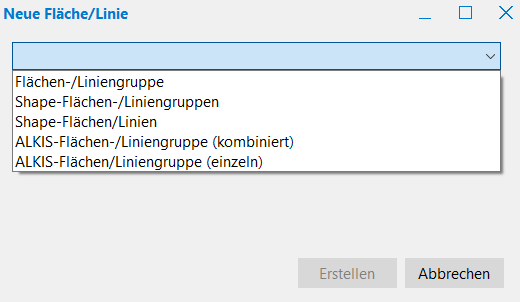
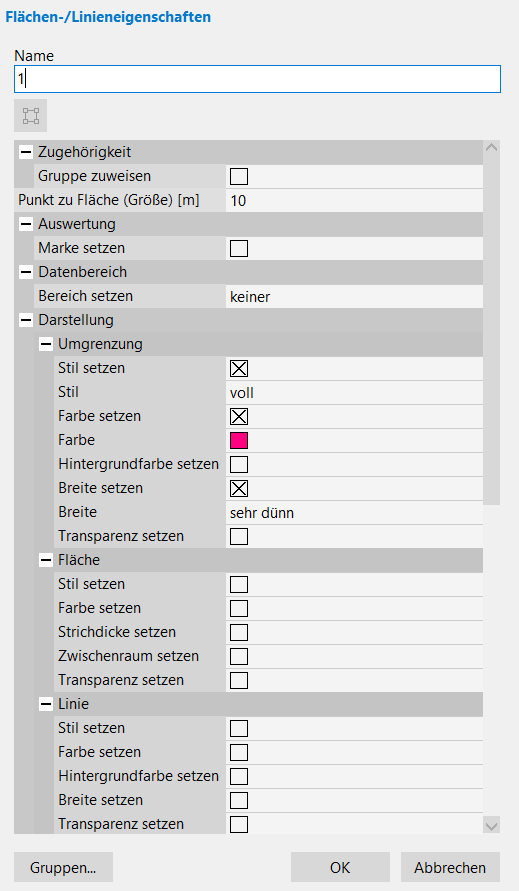
Im “Datenbereich” kann eine “Umgrenzung” ausgewählt werden. Für Umgrenzungen von Flächen und Vegetation können alle Gebiete verwendet werden. Sie sind nicht auf konvexe Gebiete beschränkt.
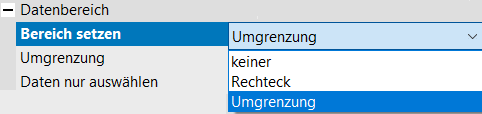
Wenn Sie ein Basis-DLM hinzufügen möchten, finden Sie entsprechende Erläuterungen hier.
Am Ende können Sie sich Ihre Darstellung über den Button “Voransicht…” anzeigen lassen und die Geoinformationen mithilfe des Diskettensymbols speichern.
Als Nächstes können Sie diese Daten in KorFin® überführen und dort anmelden.
Weitere Informationen:
Flächenberechnung und Flächenauswertung in KorFin®
Import von einem Digitalen Landschaftsmodell (Basis-DLM) nach KorFin® Model
Export von GIS-Flächen aus KorFin® Model
Import von GIS-Flächen nach KorFin®
Erstellung und Berechnung von dynamischen Raumwiderstandsklassen (RWK) in KorFin®
